¿Cómo cambiar el idioma de mi PC Windows 10? - Configuración manual y automática
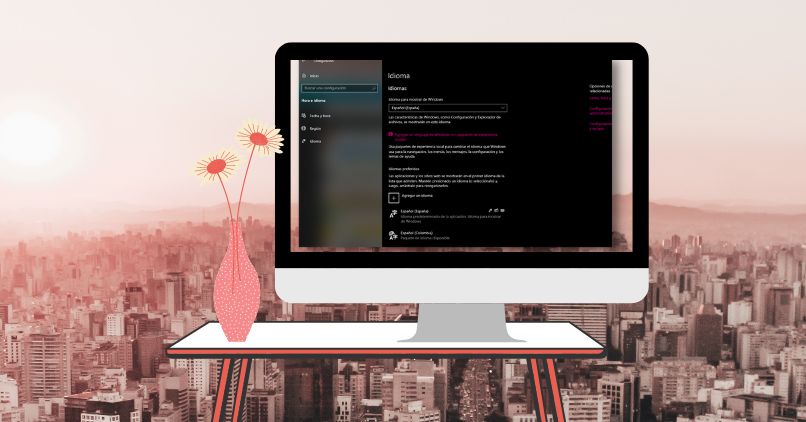
Cuando adquirimos un PC nuevo, bien sea, de la marca Hewlett-Packard (HP) u otra computadora con sistema operativo Microsoft Windows 10. Por lo general, vienen con el lenguaje o idioma en inglés u otro predeterminado.
Por lo que, las personas que no manejamos ese lenguaje u idioma que viene de fábrica, tratamos de cambiar el idioma. Con el fin, de que las aplicaciones y funciones de nuestra computadora o PC HP (Hewlett-Packard) u otra maraca con sistema operativo Microsoft Windows 10 o Windows 11, aparezcan en el lenguaje que hablamos o del que de forma frecuente pronunciamos. Por lo que, si quieres aprender a como cambiara el idioma de tu PC Windows 10 o Windows 11. Te invitamos a qué siguas leyendo el siguiente artículo.
¿Cómo cambiar el idioma de mi computadora Windows?
Para cambiar el idioma de tu computadora Hewlett-Packard (HP) u otra marca, debes hacer los pasos que te vamos a indicar a continuación:
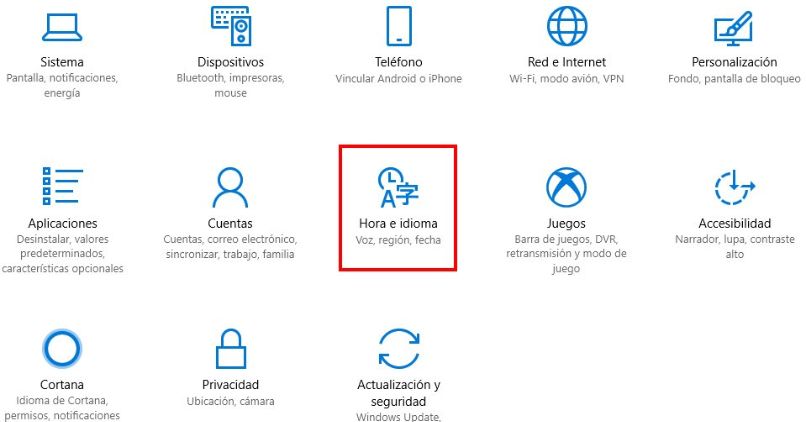
- El primer paso que debes realizar es encender el computador. Y luego, cuando este cargue, seguido de esto, debes ingresar a la configuración del mismo.
- Después de esto vas a seleccionar la opción que dice ahora idioma, una vez allí va a dar clic sobre idioma.
- Posterior a esto, notarás que Windows Microsoft 1011 hay unos idiomas predeterminados en el mismo. Por lo que, si quieren agregar más idiomas, solo debes darle clic al símbolo de más que aparece dentro de las opciones, así como lo muestra la imagen:
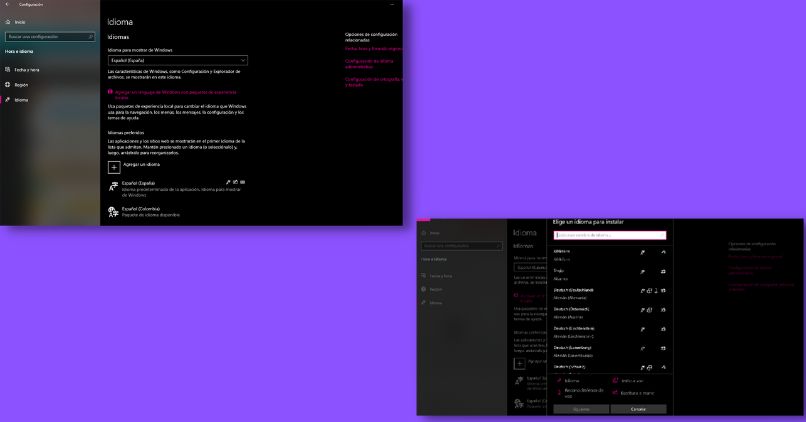
- Listo, de esta forma, ya tendrás cambiar el idioma o lenguaje, de tu computadora o PC, incluyendo todas las aplicaciones de Microsoft entre muchas más.
Aparte de esto, si eres de las personas, que trabaja con varios idiomas o necesitas cambiar el idioma de tu teclado, por cualquier razón. Puedes hacerlo con facilidad. Microsoft Windows te permite este y mas cambios a fin de mejorar tu experiencia de uso y poder personalizar tu equipo
¿Por qué mi ordenador no me permite cambiar el idioma y cómo solucionarlo?
Cuando adquirimos un PC o computadora nueva bien sea, Hp u otra maraca con el sistema operativo de Microsoft Windows 10 o Windows 11 nuevo. Muchas veces, viene con el Windows 10 o 11 Home Single Language.
El cual, solo admite un idioma, y por tal motivo no te va a dejar cambiar el de la computadora. Por lo que, deberás buscar para instalar el Windows Home, normal.

Para que este, te permita cambiar el lenguaje de tu PC junto con las aplicaciones como el paquete de Office, incluso puedes cambiar el idioma del corrector ortográfico de Word además de las páginas webs, que visitas a diario. Aun así, el sistema operativo de Windows Microsoft no solo te permite cambiar el idioma de la computadora o PC.
Pues, aparte de aplicaciones y las páginas web, si tienes juegos point-and-click también lo podrás hacer. Con el fin, de que puedes entender los diálogos en el monitor y las opciones que tiene el videojuego para cada batalla. Además, uno de los beneficios es que podrás jugar como un profesional.
Y entender las estrategias, de cada uno de los jugadores tienen para ganar cada partida que se libra en dentro de la plataforma de este juego. Puesto que, este videojuego, a diario se le suman muchos jugadores, los cuales, diario, interactúan entre sí.
¿Cómo añadir un nuevo idioma en Windows 10?
Cómo te mencionamos en el párrafo anterior, que para poder cambiar el idioma de tu computadora debías de ingresar a la configuración del mismo. Y luego, estando aquí, debes de tocar la opción que dice hora e idioma.
- Ahora bien, una vez ahí, debes darle clic en la opción que te mencionamos antes que es la que tiene el símbolo de más (➕). Después de esto notarás que aparece una lista de opciones.
- Por lo que, deberás buscar el idioma al cual quieres que tu PC se traduzca así como lo muestra la siguiente imagen:
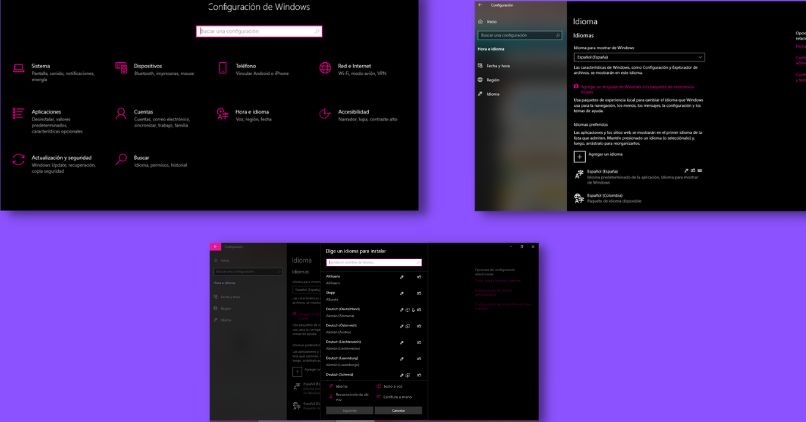
De esta manera, podrás agregar todos los idiomas que quieras a tu computadora o PC. Y cuando decides cambiar el idioma, solo debes ingresar de nuevo a la configuración de idioma del mismo.
Y seleccionar el lenguaje. en el que quieres que aparezcan las aplicaciones de tu computadora o las páginas web, que visitan frecuentemente. Pues, cómo sabes que mediante le del software y el sistema operativo del PC en este caso seria Windows, es que la computadora puede traducir todo lo relacionado con ella.
Y con esto, damos por finalizado este pequeño artículo. El cual, esperamos que haya sido de gran ayuda para ti, y puedas haber cambiado el idioma de tu PC Windows 10. Además, no te olvides dejarnos tú comentarios y opiniones, en la parte debajo del artículo. Que con gusto estaremos leyendo, puesto que, tu opinión es importante para nosotros.